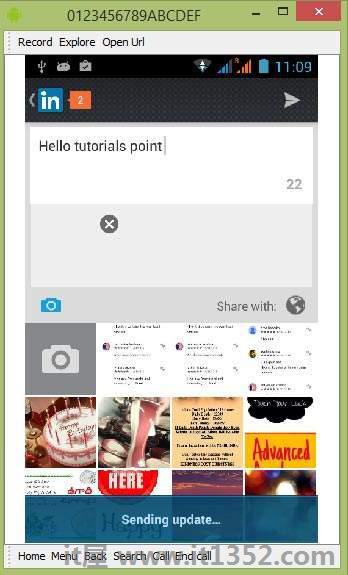Android允许您的应用程序连接到Linkedin并在Linkedin上共享数据或任何类型的更新.本章是关于将Linkedin集成到您的应用程序中.
您可以通过两种方式集成Linkedin并从您的应用程序中共享内容.这些方式如下所示.
Linkedin SDK(Scribe)
意图分享
这是第一种方式与Linkedin联系.您必须注册您的应用程序,然后接收一些应用程序ID,然后您必须下载Linkedin SDK并将其添加到您的项目中.步骤如下所示.
在 https://www.linkedin.com/secure/developer .单击"添加新应用程序".它显示在下面 :
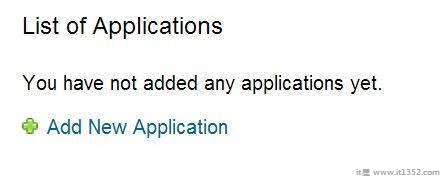
现在填写您的应用程序名称,描述和您的网站网址.它显示在下面 :
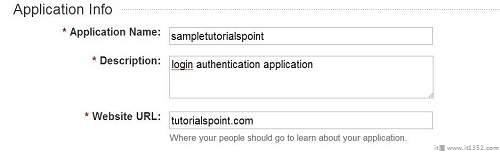
如果一切正常好的,你会收到一个秘密的API密钥.只需复制API密钥并将其保存在某处.它显示在下方和下方的图像中;
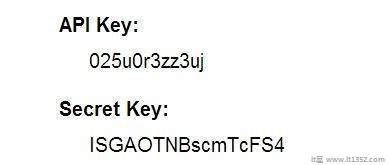
下载Linkedin sdk .将scribe-1.3.0.jar jar复制到项目libs文件夹中.
一切都完成后,你可以运行可以找到的Linkedin样本.
意图共享用于在应用程序之间共享数据.在这个策略中,我们不会处理SDK的东西,但让Linkedin应用程序处理它.我们将简单地调用Linkedin应用程序并传递数据进行共享.通过这种方式,我们可以在Linkedin上分享一些内容.
Android提供了意图库,用于在活动和应用程序之间共享数据.为了将其用作共享意图,我们必须为 ACTION_SEND 指定共享意图的类型.它的语法在下面和下面给出;
Intent shareIntent = new Intent(); shareIntent.setAction(Intent.ACTION_SEND);
您需要的下一件事是定义要传递的数据类型,然后传递数据.它的语法在下面和下面给出;
shareIntent.setType("text/plain");
shareIntent.putExtra(Intent.EXTRA_TEXT, "Hello, from it1352");
startActivity(Intent.createChooser(shareIntent, "Share your thoughts"));除了这些方法之外,还有其他可用的方法可以进行意图处理.它们列在下面和下面;
| Sr.否 | Method & description |
|---|---|
| 1 | addCategory(String category) 此方法为意图添加一个新类别. |
| 2 | createChooser(Intent target, CharSequence title) 创建ACTION_CHOOSER意图的便利功能 |
| 3 | getAction() 此方法检索要执行的常规操作,例如ACTION_VIEW |
| 4 | getCategories() 此方法返回所有类别的集合在intent.nt和当前缩放事件中 |
| 5 | putExtra(String name,int value) 此方法将扩展数据添加到意图. |
| 6 | toString() 此方法返回一个字符串,其中包含此对象的简洁,可读的描述 |
以下是演示如何使用IntentShare进行分享的示例关于Linkedin的数据.它创建了一个基本应用程序,允许您在Linkedin上共享一些文本.
要试验这个例子,您可以在实际设备或模拟器中运行它.
| 步骤 | 描述 |
|---|---|
| 1 | 您将使用Android studio在com.example.sairamkrishna.myapplication包下创建一个Android应用程序. |
| 2 | 修改src/MainActivity.java文件以添加必要的代码. |
| 3 | 修改res/layout/activity_main以添加相应的XML组件 |
| 4 | 运行应用程序并选择正在运行的Android设备并安装应用程序并验证结果 |
以下是修改后的主要活动文件 MainActivity.java 的内容.
package com.example.sairamkrishna.myapplication;
import android.content.Intent;
import android.net.Uri;
import android.os.Bundle;
import android.support.v7.app.AppCompatActivity;
import android.view.View;
import android.widget.Button;
import android.widget.ImageView;
import java.io.FileNotFoundException;
import java.io.InputStream;
public class MainActivity extends AppCompatActivity {
private ImageView img;
protected void onCreate(Bundle savedInstanceState) {
super.onCreate(savedInstanceState);
setContentView(R.layout.activity_main);
img = (ImageView) findViewById(R.id.imageView);
Button b1 = (Button) findViewById(R.id.button);
b1.setOnClickListener(new View.OnClickListener() {
@Override
public void onClick(View v) {
Intent sharingIntent = new Intent(Intent.ACTION_SEND);
Uri screenshotUri = Uri.parse("android.
resource://comexample.sairamkrishna.myapplication/*");
try {
InputStream stream = getContentResolver().openInputStream(screenshotUri);
} catch (FileNotFoundException e) {
// TODO Auto-generated catch block
e.printStackTrace();
}
sharingIntent.setType("image/jpeg");
sharingIntent.putExtra(Intent.EXTRA_STREAM, screenshotUri);
startActivity(Intent.createChooser(sharingIntent, "Share image using"));
}
});
}
}以下是xml res/layout/activity_main.xml的修改内容 .
在下面的代码中 abc 表示it1352的标识.com
<?xml version="1.0" encoding="utf-8"?> <RelativeLayout xmlns:android="http://schemas.android.com/apk/res/android" xmlns:tools="http://schemas.android.com/tools" android:layout_width="match_parent" android:layout_height="match_parent" android:paddingLeft="@dimen/activity_horizontal_margin" android:paddingRight="@dimen/activity_horizontal_margin" android:paddingTop="@dimen/activity_vertical_margin" android:paddingBottom="@dimen/activity_vertical_margin" tools:context=".MainActivity"> <TextView android:layout_width="wrap_content" android:layout_height="wrap_content" android:id="@+id/textView" android:layout_alignParentTop="true" android:layout_centerHorizontal="true" android:textSize="30dp" android:text="Linkedin Share" /> <TextView android:layout_width="wrap_content" android:layout_height="wrap_content" android:text="Tutorials Point" android:id="@+id/textView2" android:layout_below="@+id/textView" android:layout_centerHorizontal="true" android:textSize="35dp" android:textColor="#ff16ff01" /> <ImageView android:layout_width="wrap_content" android:layout_height="wrap_content" android:id="@+id/imageView" android:layout_below="@+id/textView2" android:layout_centerHorizontal="true" android:src="@drawable/logo"/> <Button android:layout_width="wrap_content" android:layout_height="wrap_content" android:text="Share" android:id="@+id/button" android:layout_marginTop="61dp" android:layout_below="@+id/imageView" android:layout_centerHorizontal="true" /> </RelativeLayout>
以下是 AndroidManifest.xml 文件的内容.
<?xml version="1.0" encoding="utf-8"?> <manifest xmlns:android="http://schemas.android.com/apk/res/android" package="com.example.sairamkrishna.myapplication" > <application android:allowBackup="true" android:icon="@mipmap/ic_launcher" android:label="@string/app_name" android:theme="@style/AppTheme" > <activity android:name=".MainActivity" android:label="@string/app_name" > <intent-filter> <action android:name="android.intent.action.MAIN" /> <category android:name="android.intent.category.LAUNCHER" /> </intent-filter> </activity> </application> </manifest>
让我们尝试运行您的应用程序.我假设您已将实际的Android移动设备与计算机相关联.要从Android工作室运行应用程序,请打开项目的一个活动文件,然后单击运行 icon从工具栏中.在开始申请之前,Android studio将显示以下窗口,以选择您要运行Android应用程序的选项.
icon从工具栏中.在开始申请之前,Android studio将显示以下窗口,以选择您要运行Android应用程序的选项.

选择您的移动设备作为选项,然后检查您的移动设备,它将显示您的默认屏幕 :
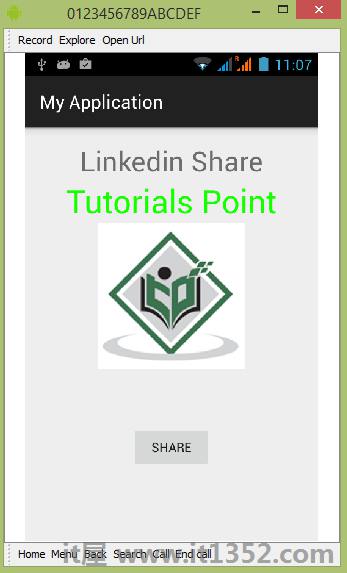
现在只需点击图片徽标,您就会看到共享提供商列表.

现在只需从该列表中选择Linkedin,然后编写任何消息.它显示在下方和下方的图像中;
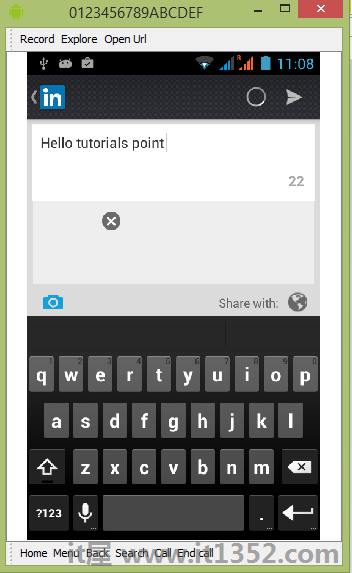
现在它显示更新信息